円が欠けた手書き風の線を書く方法【Photoshop】

PR
フォトショップでパスを使って、綺麗な欠けた円を書く
フォトショップを使って、少し円が欠けた手書き風の線を書く方法です、ブラシはそれぞれ設定をいじったりして筆で書いたようにみえるように設定します。
使用しているのは Photoshop CC 2015 です。
STEP
- シェイプ作成で楕円型ツールを選択、モードはパスに
- Shiftを押しながら引くことで、まんまるのパスを作成
- ペンツールでアンカーポイント追加を選択し、欠けさせたいところを挟むようにアンカーを追加する
- パス選択ツールに切り替え、消したいところをドラッグアンドドロップで選択しDelキーで削除
- レイヤーウィンドウで新規レイヤーを作成
- ブラシツールに切り替え
- パスウィンドウで、作業パスをパスに確定
- パスウィンドウの下にある丸ボタンで線を描く(パスを右クリックで境界線を描くでもOK)
操作を動画でチェック
プチポイント
円のパスは、選択ツールから作り出す事も出来ますが、シェイプから作ったほうが点が少ない綺麗な円が出来上がります。今回は円で行いましたが基本的にパスにそって出来ますので波線やら、色々できます。
PR









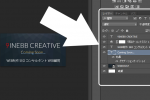
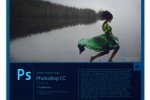



COMMENT